Bạn gặp sự cố khi chạy Wi-Fi? Sau đó, không cần phải lo lắng vì có một số cách mà bạn có thể thử để hết Wi-Fi. Và không ai trong số họ yêu cầu bất kỳ kiến thức kỹ thuật hoặc bất kỳ điều gì. Mọi giải pháp đều mất vài phút để hoàn tất quy trình và do đó bạn có thể làm cho Wi-Fi của mình chạy mạnh hơn.
Không có nghi ngờ gì khi Wi-Fi làm chậm tất cả các e-mail và trình duyệt ngừng tải. Các bộ phim phát trực tuyến bị đóng băng, Alexa ngừng phản hồi, điện thoại hoàn nguyên về kế hoạch ngày tháng, v.v. Mọi thứ bắt đầu lưu vào bộ đệm cùng một lúc và phá hỏng toàn bộ quy trình của bạn.
Tại sao Bộ định tuyến Wi-Fi của tôi không hoạt động?
Chà, có thể có nhiều lý do khiến Wi-Fi của bạn tiếp tục chậm lại. Một số trong số đó là:
- Tắc nghẽn tín hiệu.
- Vị trí Bộ định tuyến.
- Vấn đề về chương trình cơ sở.
- Hạn chế phần cứng
- Kích thước vật lý của ngôi nhà.
- Biểu tượng tín hiệu yếu và nhiều biểu tượng khác.
Xem các Giải pháp có thể giúp bạn khắc phục sự cố bộ định tuyến Wi-Fi không hoạt động:
Giải pháp 1- Khởi động lại Bộ định tuyến để sửa bộ định tuyến Wi-Fi không hoạt động:

Điều này có vẻ đơn giản nhưng nó luôn phải là bước đầu tiên khi cố gắng sửa lỗi Wi-Fi. Tuy nhiên, nếu Nhà cung cấp dịch vụ Internet (ISP) của bạn đang gặp sự cố thì hãy khởi động lại cả modem và bộ định tuyến của bạn. Nó sẽ giúp kết nối lại Wi-Fi của bạn.
Nhiều người trong số người dùng cần phải khởi động lại modem DSL hoặc cáp của họ theo thời gian. Vì vậy, nếu mạng của bạn có vẻ chậm chạp, hãy rút phích cắm của các thiết bị trong ít nhất 30 giây. Bây giờ, hãy cắm modem trước và đợi cho đến khi nó trực tuyến. Bật Bộ định tuyến của bạn và thấy Wi-Fi của bạn bắt đầu hoạt động.
Giải pháp 2- Quên mật khẩu Wi-Fi khỏi Thiết bị của bạn và kết nối lại
Q1:Làm cách nào để quên Mật khẩu Wi-Fi trên Máy tính xách tay Windows và kết nối lại bằng Mật khẩu Wi-Fi?
Trả lời:Khi bạn cố gắng khôi phục mật khẩu đã lưu Wi-Fi của mình thì bạn không cần phải truy cập vào PC Windows. Nếu bạn có quyền truy cập quản trị viên trên PC của mình thì bạn có thể tìm mật khẩu Wi-Fi bằng cách làm theo các bước dưới đây.
1:Sử dụng PC được kết nối với Wi-Fi và đi tới Bắt đầu> Bảng điều khiển> Trung tâm mạng và chia sẻ.
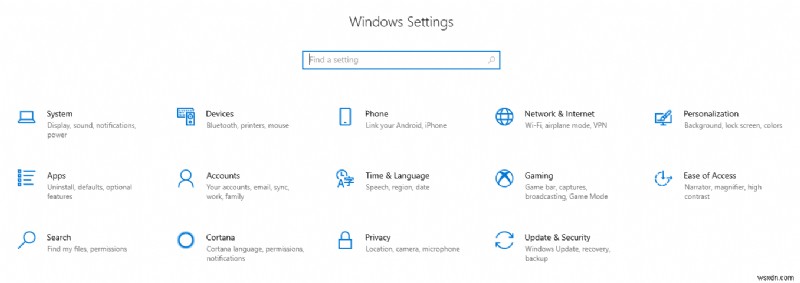
2:Bây giờ Nhấp vào Thay đổi Cài đặt Bộ điều hợp ở thanh bên trái.
3:Nhấp chuột phải vào mạng Wi-Fi và nhấp vào Trạng thái.
4:Nhấp vào Thuộc tính không dây.
5:Nhấp vào Tab Bảo mật
6:Tại đây, bạn sẽ thấy tên mạng Wi-Fi của mình và mật khẩu ẩn.
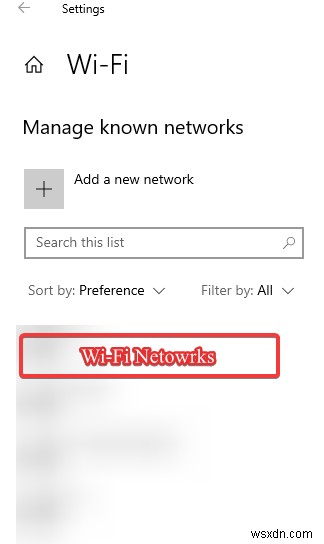
7:Cuối cùng chọn Hiển thị ký tự để tiết lộ mật khẩu.
Câu hỏi 2:Làm cách nào để quên Mật khẩu Wi-Fi trên Máy tính xách tay MAC và kết nối lại bằng Mật khẩu Wi-Fi?
Trả lời:Thực hiện theo các bước dưới đây một cách cẩn thận:
- Nhấp vào biểu tượng Wi-Fi ở đầu thanh menu của bạn.
- Bây giờ hãy nhấp vào Tuỳ chọn Mạng Mở.
- Nhấp vào Nâng cao.
- Tìm kiếm mạng Wi-Fi mà bạn muốn quên, sau đó nhấp vào mạng đó.
- Chọn nhiều mạng và giữ phím Command khi bạn nhấp vào các mạng bổ sung.
- Nhấp vào dấu Trừ (-).
- Nhấp vào Ok
- Nhấp vào Áp dụng.
Q3:Làm cách nào để quên Mật khẩu Wi-Fi trên thiết bị Android và kết nối lại bằng Mật khẩu Wi-Fi?
Trả lời:Cập nhật Mật khẩu Wi-Fi trên Thiết bị Android bằng cách làm theo các bước cơ bản sau:
- Nhấn vào biểu tượng cài đặt.
- Bây giờ, hãy nhấn vào menu Wi-Fi.
- Nhấp vào Mạng Eduroam.
- Nhấn vào Quên.
- Bây giờ, hãy đợi 30-60 phút trước khi bạn thử tham gia lại.
- Nhấn vào Eduroam
- Nhập mật khẩu e-mail đầy đủ của bạn và đặt mật khẩu mới.
- Nhấn vào Kết nối
- Giờ đây, bạn đã kết nối với eduroam bằng Mật khẩu mới.
Q4:Làm cách nào để quên Mật khẩu Wi-Fi trên iPhone và kết nối lại bằng Mật khẩu Wi-Fi?
Trả lời:Quên mạng Wi-Fi trên MAC? Sau đó, hãy xem xét các bước sau
- Chọn Menu Apple> Tùy chọn hệ thống, sau đó nhấp vào Mạng.
- Chọn Wi-Fi trong danh sách Bên trái.
- Bây giờ hãy nhấp vào nút nâng cao.
- Tại đây, bạn sẽ thấy Wi-Fi hiển thị danh sách mạng ưa thích.
- Chọn mạng Wi-Fi mà bạn muốn máy Mac bỏ qua.
- Nhấp vào nút Xoá bên dưới danh sách. Ngoài ra, nếu nó yêu cầu xác nhận, hãy nhấp vào Xóa.
- Nhấp vào Ok
- Nhấp vào Áp dụng.
Giải pháp 3- Đảm bảo bật Wi-Fi trên máy tính xách tay của bạn
Đôi khi mạng không dây trên máy tính của bạn vô tình bị tắt. Hoặc bạn cố gắng bật nó lần đầu tiên khi sử dụng Wi-Fi. Tuy nhiên, nó có thể khác nhau nhưng dưới đây là một số bước để bật Wi-Fi trên PC của bạn.
- Bật nút chuyển Wi-Fi.
- Bật Wi-Fi bằng phím chức năng.
- Bật Wi-Fi trong cài đặt máy tính.
Giải pháp 4- Kiểm tra kết nối internet của bạn
Nếu bạn đã kết nối với thiết bị Wi-Fi của mình, nhưng Internet của bạn không hoạt động, thì vấn đề có thể là ở Dịch vụ Internet của bạn chứ không phải ở máy tính. Bạn cần xác minh rằng Kết nối Internet của bạn đang hoạt động bình thường.
Bạn có thể kiểm tra dịch vụ internet trên Điện thoại thông minh, Máy tính bảng, v.v. Nếu bạn thấy rằng internet của mình hoạt động trên các thiết bị khác thì bạn có thể cho rằng sự cố là do máy tính.
Giải pháp 5- Kiểm tra phạm vi kết nối không dây
Hiệu suất của mạng Wi-Fi chủ yếu phụ thuộc vào cường độ tín hiệu vô tuyến. Ở giữa điểm truy cập không dây và thiết bị được kết nối, cường độ tín hiệu ở mỗi hướng xác định dữ liệu của bạn có sẵn trên liên kết.
Để kiểm tra phạm vi kết nối không dây trên điện thoại, PC hoặc Máy tính bảng, bạn có thể sử dụng ứng dụng Airport Utility dành cho iPhone và Trình phân tích Wi-Fi dành cho Android. Cả hai đều dễ sử dụng để kiểm tra phạm vi kết nối không dây.
Giải pháp 6- Xác minh mật khẩu Wi-Fi là chính xác
Chà, không phải là không có- Các thiết bị quên mật khẩu Wi-Fi. Do đó, một số lỗi hoặc lỗi được gây ra trong quá trình kết nối mạng. Do đó, bạn có thể quay lại cài đặt không dây của mình và kiểm tra từng cách hoạt động của nó.
Hầu hết các sự cố kết nối mạng có thể dễ dàng bắt nguồn từ các lỗi phổ biến như nhập không đúng mật khẩu. Mật khẩu phân biệt chữ hoa chữ thường, vì vậy hãy đảm bảo rằng CAPS LOCK vẫn ở trạng thái tắt. Trước khi đặt mật khẩu, hãy đảm bảo rằng bạn nhắm mục tiêu đúng mật khẩu.
Giải pháp 7- Xóa giới hạn người dùng trên Bộ định tuyến của bạn
Một trong những cách tốt nhất để ngăn ai đó truy cập Wi-Fi của bạn là ngăn họ đăng nhập vào bộ định tuyến của bạn. Điều này chỉ có thể xảy ra bằng cách đặt một mật khẩu mạnh, mật khẩu phải mạnh mà không có từ nào rõ ràng trong đó. Hơn nữa, bạn cũng có thể vô hiệu hóa SSID Broadcast giúp ngăn bộ định tuyến của bạn cho bất kỳ ai tìm kiếm tín hiệu.
Giải pháp 8- Đặt lại Bộ định tuyến
Điều này không có nghĩa là mở và đóng nó lại hoặc đưa nó vào chế độ ngủ. Tất cả những gì bạn cần làm là Tắt bộ định tuyến Wi-Fi rồi Bật lại. Bạn sẽ ngạc nhiên về tần suất nó khắc phục không chỉ sự cố Wi-Fi mà còn tất cả các loại sự cố công nghệ khác. Ngoài ra, nó rất dễ dàng và đáng để thử trước khi bạn thử bất cứ điều gì khác.
Giải pháp 9- Nâng cấp chương trình cơ sở bộ định tuyến
Ngày nay, các công nghệ dựa vào cả phần cứng và phần mềm để hoàn thành công việc của chúng. Nhưng khi có hai hỗn hợp, bạn sẽ có phần sụn. Đôi khi nó là một chút cứng và mềm quá. Nhiều thiết bị tự động cập nhật chương trình cơ sở khi chúng phát hiện có bản cập nhật mới.
Mặt khác, các bộ định tuyến cần được cập nhật theo cách thủ công. Nó có thể giải quyết bất kỳ vấn đề kết nối nào mà bạn đang gặp phải khi có Wi-Fi của mình. Cần phải đăng nhập vào bộ định tuyến của bạn, sau đó bạn phải thực hiện một số thao tác đào để tìm phần có tên là Phần mềm cơ sở, Nâng cấp Bộ định tuyến và Cập nhật. Ngoài ra, bộ định tuyến bạn đang sử dụng sẽ khác nhau.
Giải pháp 10- Cập nhật trình điều khiển của máy tính hoặc máy tính xách tay của bạn
Các trình điều khiển lỗi thời thường có thể gây ra tất cả các loại sự cố nghiêm trọng cho PC của bạn. Nó bao gồm việc gây rối với khả năng nhận dạng tín hiệu không dây. Ngoài ra, đôi khi một bản cập nhật không tốt cho trình điều khiển của bạn có thể khiến nó bị hỏng cho đến khi nhà xuất bản đưa ra bản sửa lỗi. Vì vậy, bạn cần cập nhật tất cả các trình điều khiển kịp thời như.
- Trình điều khiển Bộ điều khiển Mạng
- Trình điều khiển Mạng USB.
- Trình điều khiển Internet
- Trình điều khiển Bộ điều hợp Mạng
- Trình điều khiển cạc mạng.
Giải pháp 11- Liên hệ với ISP (Nhà cung cấp dịch vụ Internet) của bạn
Khi không có tùy chọn nào giúp khắc phục sự cố này thì đã đến lúc gọi cho Nhà cung cấp dịch vụ Internet của bạn và yêu cầu họ giúp đỡ. Nhưng nếu bạn đã thử ngay cả một số phương pháp này thì chắc chắn rằng bạn có thể tiết kiệm thời gian của mình. Ngoài ra, các phương pháp này sẽ giúp bạn tìm ra sự cố dễ dàng hơn và sử dụng các đề xuất hữu ích này để khắc phục sự cố Bộ định tuyến Wi-Fi.
Câu hỏi thường gặp
Q1:Phải làm gì nếu bộ định tuyến Wi-Fi không hoạt động?
Trả lời:Hãy xem xét các bước nhất định sau khi Wi-Fi ngừng hoạt động:
1:Đảm bảo rằng Wi-Fi của bạn đã được bật.
2:Sau đó tắt và bật lại cho đến khi nó được kết nối lại.
3:Đảm bảo rằng Chế độ trên máy bay đã tắt. Sau đó, bật lại để kết nối lại.
4:Bây giờ nhấn nút nguồn điện thoại của bạn trong vài giây. Sau đó, bật màn hình của bạn và nhấn vào khởi động lại.
Câu hỏi 2:Cách sửa lỗi modem Wi-Fi?
Trả lời:1:Kiểm tra Wi-Fi của bạn trên các thiết bị khác nhau.
2:Khởi động lại cả modem và Bộ định tuyến của bạn.
3:Thử cáp Ethernet khác.
4:Nâng cấp thiết bị.
5:Đặt lại cài đặt mặc định cho bộ định tuyến của bạn.
Q3:Làm cách nào bạn có thể xem các thiết bị được kết nối với Wi-Fi của mình?
Trả lời:1:Mở ứng dụng Google Wi-Fi.
2:Nhấn vào thiết bị mạng.
3:Ở gần trên cùng, nhấn vào khung thời gian và chọn khoảng thời gian mong muốn. Mặc định là thời gian thực.
Q4:Làm cách nào để đưa Bộ định tuyến trở lại trực tuyến?
Trả lời:1:Rút phích cắm bộ định tuyến của bạn khỏi ổ cắm điện.
2:Chờ 15 giây rồi cắm vào.
3:Để thiết bị trong một phút rồi bật lại.
Q5:Làm cách nào để khắc phục tín hiệu Wi-Fi yếu?
Trả lời:1:Nhận bộ định tuyến hiện đại.
2:Mua bộ mở rộng Wi-Fi.
3:Kiểm tra tất cả các bản cập nhật của bộ định tuyến.
4:Sử dụng bộ định tuyến tầm xa
5:Kick the hàng xóm ngoại tuyến.
6:Thực hiện kiểm tra tốc độ.
Kết luận
Mọi thứ khiến công nghệ trở nên tuyệt vời có thể khiến chúng ta thất vọng khi nó không đi đúng hướng. Người đó thường thấy mình bị ngắt kết nối trong một thế giới rất kết nối. Nhưng với một chút, bạn có thể khắc phục sự cố khó chịu.
Các phương pháp đã được giải thích ở trên có thể giúp giải quyết sự cố bộ định tuyến Wi-Fi của bạn. Tuy nhiên, nếu bạn không thể giải quyết vấn đề bộ định tuyến Wi-Fi không hoạt động thì bạn có thể kết nối với chúng tôi qua trò chuyện. Chúng tôi đảm bảo với bạn rằng chúng tôi sẽ giúp bạn giải quyết các vấn đề liên quan đến Wi-Fi.
